ネットワーク経由
重要: データをインポートした後、アプリケーションの購入時に入手したアクティベーション キーを使用し、Windows アプリケーションの再アクティベーションが必要となる場合があります。
ネットワーク経由で PC からデータをインポートするには:
- Mac と Windows PC の電源を入れ、ログインします。
- Windows ファイアウォール が無効になっていることを確認します。インポートが完了したら、再び有効にできます。
-
Windows PC で [スタート] メニューをクリックして、
[すべてのプログラム]
>
[Parallels]
>
[Parallels Transporter Agent]
の順に選択して、Parallels Transporter Agent を起動します。
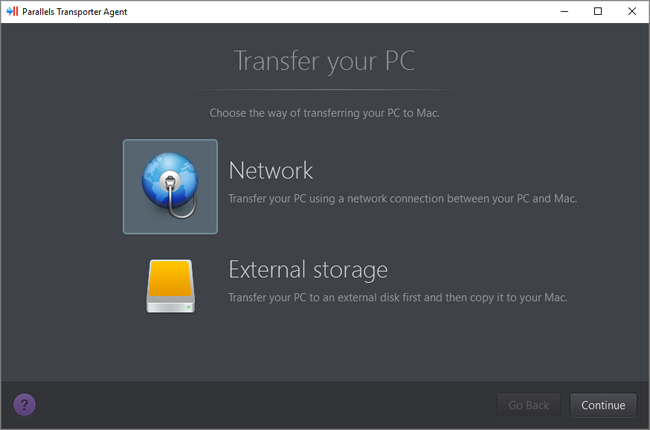
Parallels Transporter Agent で、 [ネットワーク] を選択し、 [続行] をクリックします。
- Mac で Parallels Desktop を開き、 [ファイル] > [新規] を選択します。
- [PC から Windows を転送] を選択し、 [続行] をクリックします。
- [ネットワーク] を選択し、 [続行] をクリックします。
-
Mac の Parallels ウィザードに表示されたパスコードを確認し、Windows PC の Parallels Transporter Agent に入力します。
リモート Windows PC と Mac が同じネットワークに接続していない場合は、名前または IP アドレスを使用してリモート PC を転送することができます。そのためには、 [IP アドレスを使用して接続] をクリックし、一覧から Windows PC の名前を選択するか、IP アドレスを入力し、 [続行] をクリックします。
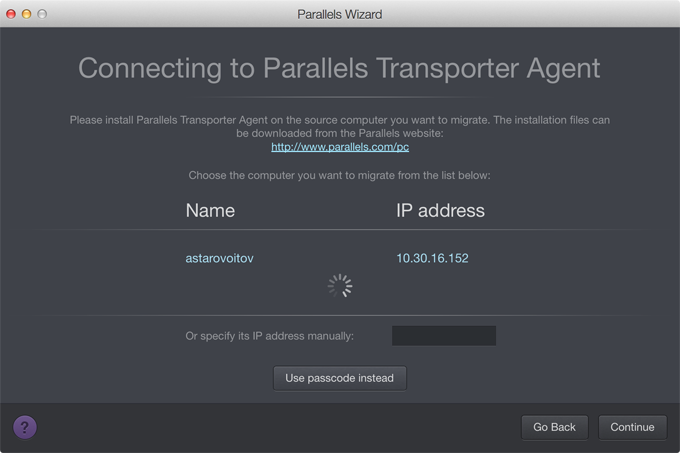
- コンピュータ名または IP アドレスを選択した場合、Windows 管理者の資格情報を入力します。Parallels Desktop は Parallels Transporter Agent と接続し、ソース コンピュータに関する情報の収集を開始します。
- Windows を起動するたびに Windows に自動的にログインする場合は、 [自動ログオンの有効化] を選択します。準備が整ったら、 [続行] をクリックします。
-
転送する内容を選択します。
- システムのみ : このオプションでは OS およびアプリケーションのみ転送できます。これを選択した場合は、手順 12 に進んでください。
- システムおよびドキュメント : このオプションでは、OS、アプリケーション、およびピクチャ、ドキュメント、ダウンロード、ミュージック、ビデオなどのユーザーのファイルを転送できます。
-
前のステップでシステムおよびドキュメントの転送を選択した場合、ユーザーのファイルの転送方法を選択します。
- Windows に転送 : このオプションを選択すると、ユーザーのファイルは作成される仮想マシンに転送され、OS X からはアクセスできなくなります。後で、[Windows を OS X と共有] より OS X からのアクセスを有効にできます。
-
Mac に転送
: このオプションを選択すると、ユーザーのファイルは OS X 内の対応するフォルダーに転送されます。OS X とファイルを共有するよう設定されるため、作成される仮想マシンからもこれらのファイルにアクセスできます。
ユーザーのファイルを転送するこの方法では、Apple Migration Assistant での追加のステップが必要です。詳細については画面のリンクに従ってください。
-
データをインストールする場所を選択します。
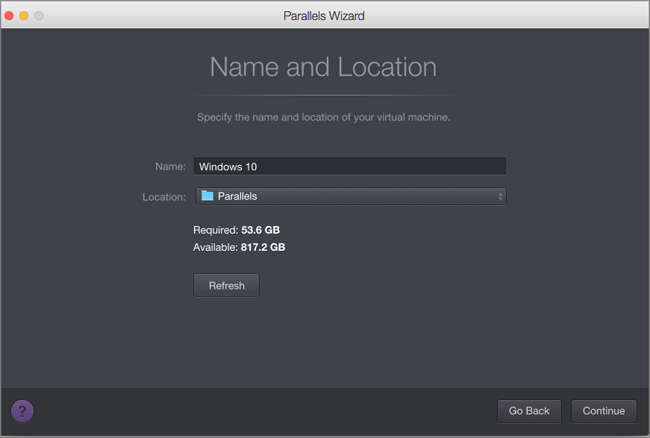
準備が整ったら、 [続行] をクリックします。
- 次の手順では、Windows の使用を開始したときに必要となる Windows アクティベーションに関する警告が表示されます。続行するには、このメッセージを読み、 [続行します] を選択して [続行] をクリックします。
- 転送が完了したら、 [完了] をクリックします。
- Windows を起動します。
- Windows が起動したら、 [処理] > [Parallels Tools のインストール] を選択して、画面上の指示に従います。
注: Parallels Tools をインストールするには、Windows に管理者としてログインする必要があります。
|
|
 Web フォームからご意見を送信する
Web フォームからご意見を送信する
|